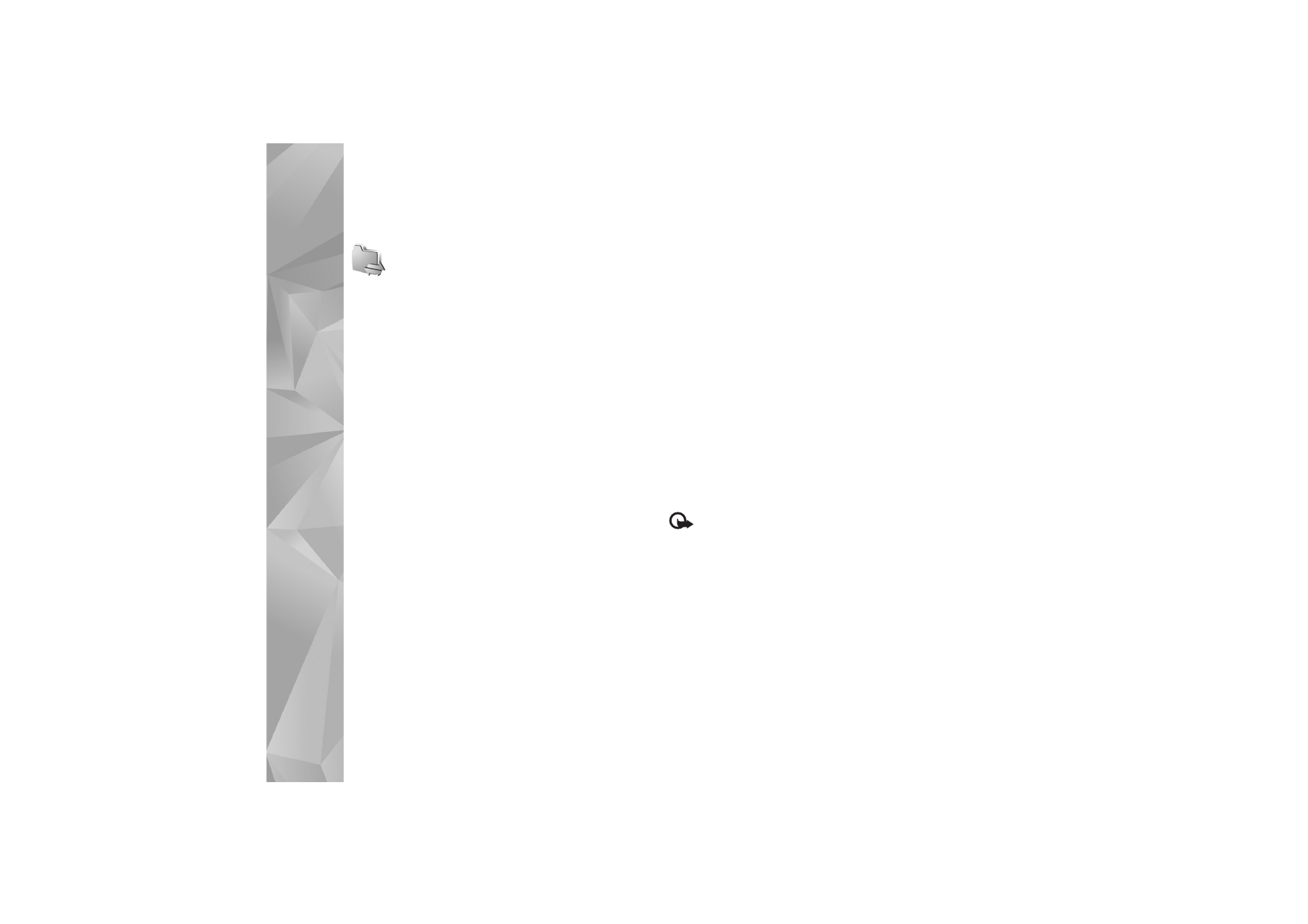
WLAN
Het apparaat ondersteunt WLAN (Wireless Local Area
Network). Met WLAN kunt u met het apparaat verbinding
maken met internet en compatibele apparaten die zijn
voorzien van WLAN. Zie ’Eigen netwerk’ op pag. 106 voor
informatie over het gebruik van uw apparaat in een
eigen netwerk.
Als u WLAN wilt gebruiken, moet een WLAN beschikbaar
zijn op de locatie. Bovendien moet het apparaat zijn
verbonden met het WLAN.
In sommige gebieden, zoals Frankrijk, gelden restricties
op het gebruik van draadloos LAN. Raadpleeg de lokale
autoriteiten voor meer informatie.
Als functies gebruikmaken van WLAN of als dergelijke
functies op de achtergrond worden uitgevoerd
terwijl u andere functies gebruikt, vergt dit extra
batterijcapaciteit en neemt de gebruiksduur
van de batterij af.
Uw apparaat ondersteunt de volgende voorzieningen
van WLAN:
•
IEEE 802.11b/g standaard
•
Frequentie van 2,4 GHz
•
WEP-coderingsmethoden (Wired Equivalent Privacy)
met sleutels tot 128 bit, WPA-toegang (Wi-Fi
Protected Access) en 802.1x-coderingsmethoden.
Deze functies kunnen alleen worden gebruikt als
het netwerk hiervoor ondersteuning biedt.
WLAN-verbindingen
Als u WLAN wilt gebruiken, moet u een
internettoegangspunt in een WLAN-netwerk maken.
Gebruik het toegangspunt voor toepassingen
die verbinding met internet moeten hebben.
Zie ’Verbindingsbeheer’ op pag. 105 en ’Wizard WLAN’
op pag. 97.
Belangrijk: Schakel altijd een van de beschikbare
encryptiemethoden in om de beveiliging van uw
draadloze LAN-verbinding te vergroten. Het gebruik
van encryptie verkleint het risico van onrechtmatige
toegang tot uw gegevens.
Er wordt een WLAN-verbinding tot stand gebracht als
u een gegevensverbinding maakt met een IAP voor een
WLAN. De actieve WLAN-verbinding wordt beëindigd
wanneer u de gegevensverbinding beëindigt.
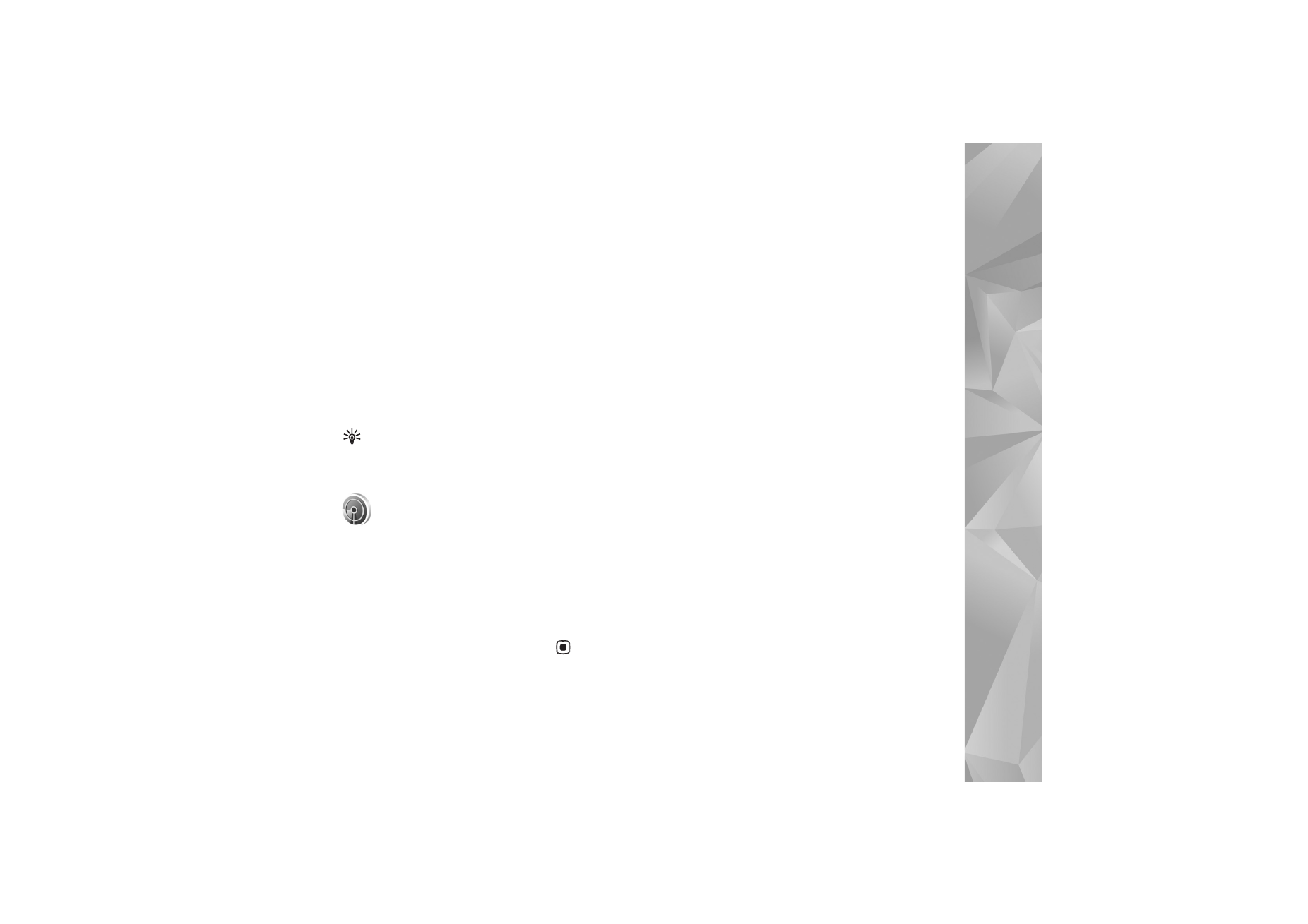
Co
nnectiviteit
97
Zie ’Verbindingsbeheer’ op pag. 105 als u de verbinding
wilt beëindigen.
U kunt WLAN gebruiken tijdens een gesprek of wanneer
pakketgegevens actief zijn. U kunt met maximaal één
WLAN-toegangspunt tegelijkertijd verbinding hebben,
maar verschillende toepassingen kunnen hetzelfde
IAP gebruiken.
Wanneer u het profiel Offline activeert, kunt u nog steeds
WLAN (indien beschikbaar) gebruiken. Zorg ervoor dat
u voldoet aan de veiligheidseisen wanneer u een
WLAN-verbinding tot stand brengt en gebruikt.
Tip! Als u het unieke MAC-adres (Media Access
Control) voor uw apparaat wilt controleren, typt
u *#62209526# in de stand-by modus.
Wizard WLAN
De wizard WLAN helpt u bij het maken van een verbinding
met een WLAN en met het beheer van uw
WLAN-verbindingen.
De wizard WLAN toont de status van de
WLAN-verbindingen in de actieve stand-by modus.
Als u de beschikbare opties wilt bekijken, gaat
u naar de rij met de status en drukt u op
.
Als het zoeken WLAN's oplevert en bijvoorbeeld
WLAN-netw. gevonden
wordt weergegeven, kunt
u automatisch een IAP maken en de webbrowser met
behulp van dit IAP starten. Daartoe selecteert u de status,
de optie
Browsen starten
en het netwerk.
Als u een beveiligd WLAN-netwerk selecteert, wordt
u gevraagd de betreffende wachtwoorden in te voeren.
Als u verbinding wilt maken met een verborgen netwerk,
moet u de juiste netwerknaam (service set identifier, SSID)
invoeren. Selecteer
Nieuw WLAN
als u een nieuw
toegangspunt voor een verborgen WLAN wilt maken.
Als u bent verbonden met een draadloos netwerk, wordt
de IAP-naam weergegeven. Als u de webbrowser met dit
toegangspunt wilt starten, selecteert u de status en de
optie
Doorgaan met browsen
. Als u de verbinding met het
WLAN wilt verbreken, selecteert u de status en de optie
WLAN-verb. verbrkn
.
Als het scannen van draadloze netwerken is uitgeschakeld
en er geen verbinding met een WLAN is, wordt
WLAN-
scan uit
weergegeven. Als u het scannen wilt inschakelen
en naar beschikbare WLAN's wilt zoeken, selecteert u de
status
WLAN-scan uit
.
Als u het zoeken naar WLAN's wilt starten, selecteert u een
status en de optie
Zoeken naar WLAN
. Als u het scannen
van WLAN's wilt uitzetten, selecteert u een status en de
optie
WLAN-scan uit
.
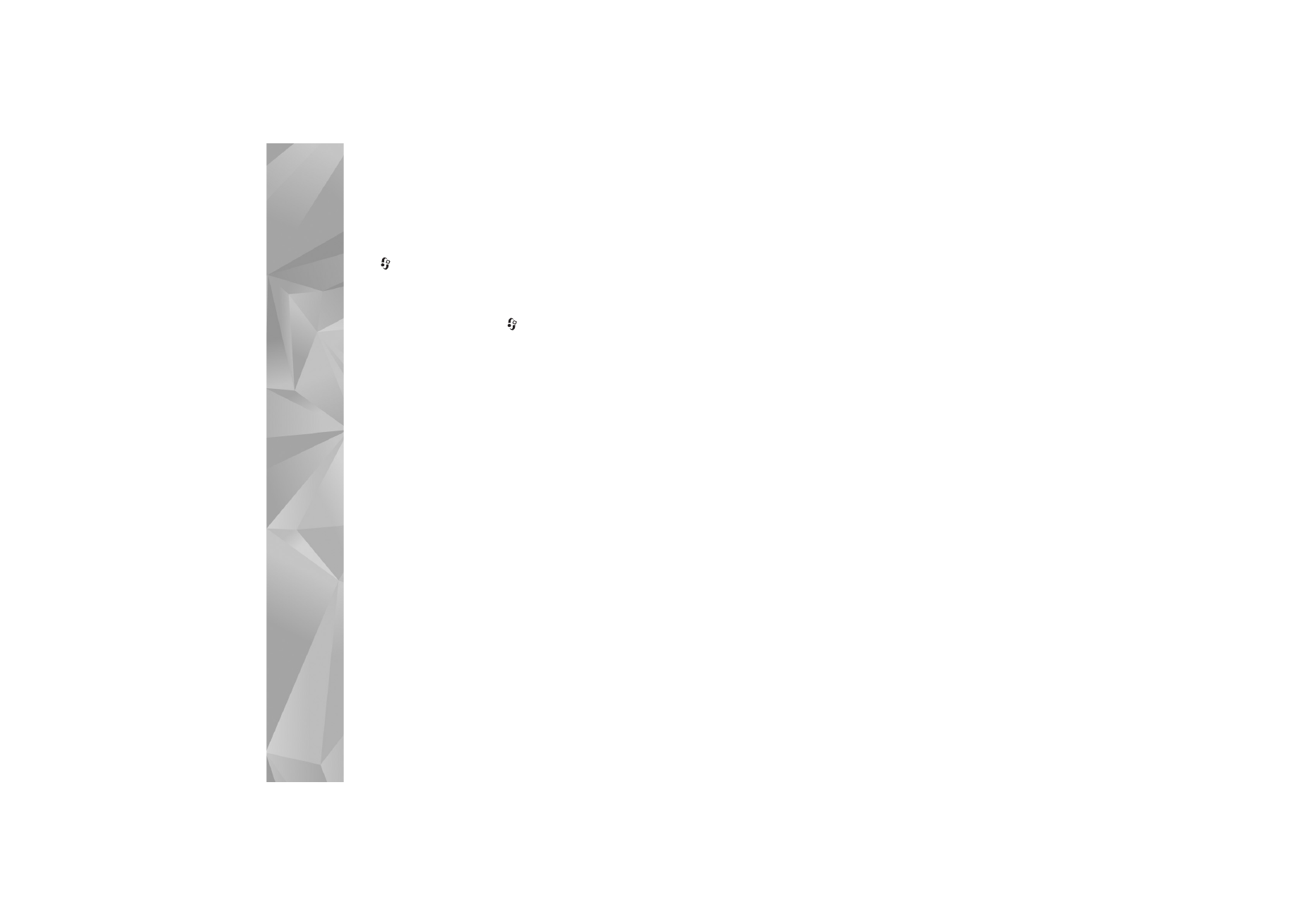
Co
nnectiviteit
98
Als u de wizard WLAN in het menu wilt activeren, drukt
u op
en selecteert u
Connect.
>
WLAN-wiz.
.
Toegangspunten voor WLAN's
Als u wilt zoeken naar de beschikbare WLAN-netwerken
binnen het bereik, drukt u op
en selecteert
u
Connect.
>
WLAN-wiz.
.
Selecteer
Opties
en kies een van de volgende opties:
WLAN-netwrkn filteren
—Hiermee filtert
u draadloze LAN's uit de lijst met gevonden netwerken.
De geselecteerde netwerken worden eruit gefilterd
wanneer de toepassing een volgende keer naar
draadloze LAN's zoekt.
Details
—Hiermee geeft u de details weer van een netwerk
dat in de lijst voorkomt. Als u een actieve verbinding
selecteert, worden de verbindingsdetails weergegeven.
Toeg.punt definiëren
—Hiermee maakt u een IAP in een
draadloos LAN.
Toegangspunt bwrkn
—Hiermee bewerkt u de details van
een bestaand IAP.
U kunt ook
Verb.beh.
gebruiken om IAP's te maken.
Zie ’Verbindingsbeheer’ op pag. 105.
Bedieningsmodi
WLAN kent twee modi: infrastructuur en ad-hoc.
In de infrastructuurmodus zijn twee soorten communicatie
mogelijk: draadloze apparaten zijn met elkaar verbonden
via een toegangspunt voor WLAN of draadloze apparaten
zijn op een bedraad LAN aangesloten via een toegangspunt
voor WLAN.
In de ad-hoc modus kunnen apparaten onderling
rechtstreeks gegevens verzenden en ontvangen.
Zie ’Toegangspunten’ op pag. 129 voor informatie
over het maken van een IAP voor een ad-hoc netwerk.